- Тип техники
- Бренд
Просмотр инструкции сотового gsm, смартфона Motorola Z3, страница 23

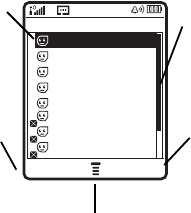
70
вызовы
выполнение вызова PTT
Если в верхней части начального меню отображается
U
,
вы можете осуществлять и принимать вызовы в режиме
PTT. Выполнение вызова PTT:
1
В начальном меню введите номер телефона
пользователя PTT или выберите абонента или группу
из списка:
•
Контакты PTT
(нажмите клавишу PTT, чтобы открыть
список)
Примечание.
Если установка
Открыть на
была
изменена, нажатие клавиши PTT не откроет список
контактов (см. страницу 74).
•
Гр.быстр.выз.
(нажмите клавишу PTT и
-
>
Гр. быстр. выз.
) Таким образом можно выбрать
несколько контактов для звонка.
•
PTT группы
(нажмите клавишу PTT и
-
>
Перех. к группам
)
2
Удерживайте клавишу PTT и говорите после сигнала.
Отпустите клавишу PTT, чтобы пользователи смогли
вам ответить.
Для ответа во время разговора PTT
удерживайте
клавишу PTT и говорите после сигнала. Одновременно
может говорить только один пользователь.
Чтобы завершить вызов
, нажмите
P
. При отсутствии
активности на протяжении 20 секунд вызов будет
завершен.
71
вызовы
Чтобы отправить PTT&оповещение
вместо обычного
вызова PTT, выделите абонента PTT в
Контакты PTT
и
нажмите клавишу
ОПОВЕЩ.
Телефон пользователя издаст
звуковой сигнал или завибрирует, и пользователь начнет
разговор. Если абонент не отвечает, вызов будет
завершен. Оповещения можно отправлять группам, если
абонент не отвечает.
ответ на вызов PTT
При получении вызова PTT
раздается сигнал или
оповещение, и вызывающий абонент обращается к вам.
• Для ответа
после завершения фразы собеседника
удерживайте клавишу PTT и говорите после
сигнала. Одновременно может говорить только
один пользователь.
• Чтобы завершить вызов
, нажмите
P
.
Если установка
Режим моего ответа
была изменена,
то автоматический ответ выполняться не будет
(см. страницу 75).
После получения оповещения PTT
нажмите клавишу
PTT и говорите после сигнала. Также можно нажать
клавишу
ИГНОРИР.
для отмены вызова.
Если оповещение PTT было пропущено, на дисплее
отображается сообщение
Пропущ. вызов
. Сообщение
Пропущ. вызов
не отображается, когда был пропущен
обычный вызов PTT, если вы не установили
Режим моего
ответа
на значение
Вручную
(см. страницу 75).
72
вызовы
Контакты и группы PTT
Можно сохранить
Контакты PTT
для индивидуальных
вызовов или же сохранить
PTT группы
для групповых
вызовов.
Для сохранения контакта
нажмите
Кнопка PTT
-
>
Добавить контакт
. Введите
Имя
и телефонный номер
контакта (
Номер
), затем нажмите клавишу
ГОТОВО
.
Контакт будет сохранен в сети, и телефон вернется к
списку
Контакты PTT
, в котором появится новый абонент.
Для создания группы контактов
, членам которой можно
звонить одновременно, нажмите
Кнопка PTT
и
-
>
Перех. к группам
>
Добавить новую группу
. Введите
Имя
группы и выберите
Участники
, затем нажмите клавишу
ГОТОВО
. Группа будет сохранена в сети, и телефон
вернется к списку
PTT группы
, в котором появится новая
группа.
73
вызовы
Для просмотра контактов PTT
нажмите клавишу PTT.
Перейдите к контакту и нажмите
-
для
Просмотреть
,
Редактировать
или
Удалить
.
Для просмотра групп PTT
нажмите
Кнопка PTT
и
-
>
Перех. к группам
. Перейдите к группе и нажмите
-
для
Просмотреть
или
Удалить
. Группу нельзя изменить, но ее
можно удалить и создать новую группу с требуемыми
членами.
Пиктограммы в списке индивидуальных и групповых
контактов PTT указывают, что пользователь на связи
(
C
,
D
) или он отключен (
B
,
A
). Они также указывают,
блокирован ли контакт
j
(выделите контакт и нажмите
-
>
Редактировать
>
Режимблок. >Вкл.
или
Выкл.
).
Для настройки
оповещения
o
при подключении
контакта выделите контакт и нажмите
-
>
Вкл. подкл.
оповещение
. Сигналы оповещения о подключении можно
Иван Петров
Лиза Орлова
Алла Симонова
Александр Корн
Мария Тимошенко
Николай Никитин
Денис Матвеев
Лиза Панова
Нажмите
S
для
просмотра списка
других опций.
Отправка
оповещения PTT
выделенному
контакту.
Выделенный
контакт
Нажмите
M
для открытия подменю.
Контакты PTT
М. ВЫЗ.
ОПОВЕЩ.
Просмотр меню
PTT
Ваш отзыв будет первым



